Sicherheit ist eines der Schlüsselelemente, die wir bei neuen Technologien berücksichtigen müssen. Das Gesetz gemacht, die Falle gemacht und alles mit dem Rest der Welt teilen zu können, bedeutet auch, dass wir verletzlicher sind als andere. Der Schutz unserer Informationen ist von entscheidender Bedeutung. Deshalb müssen wir uns um alles kümmern, was persönliche Informationen bis ins letzte Detail enthält. Dies umfasst alle Arten von Geräten, egal ob Tablet, Smartphone oder PC. Täglich merken wir nicht, und bis wir einen guten Schrecken bekommen, wissen wir nicht, wie wertvoll der Schutz personenbezogener Daten ist.
Eines der Elemente, die wir täglich verwenden, ist E-Mail. Es ist der Kurierdienst, der im Laufe der Zeit immer noch in Anspruch genommen wird. Daher reisen durch sie viele Nachrichten, die mit Inhalten unserer Mitarbeiter gefüllt sind, wie Passwörter oder Bankdaten. Aus diesem Grund ist es wichtig , Filter in unserer E-Mail zu erstellen , um alles, was wir erhalten, gut zu organisieren.
Google hat die Bedeutung dieses Tools genutzt, um uns die Möglichkeit zu geben, verschiedene Anwendungen zu verwenden. Dank Ihres Google Mail-Kontos verfügen wir über verschiedene Konten, die mit derselben E-Mail-Adresse verknüpft sind. Im Grunde genommen wird für alle Konten ein Konto verwendet. Damit gewinnt es an Relevanz, macht es uns aber auch leichter. Google Mail bietet Funktionen zur Erhöhung der Sicherheit in Google Mail , damit Ihre Informationen gut geschützt sind.
Wenn alles mit demselben Konto verknüpft ist, bedeutet dies, dass wir ein ernstes Problem haben, wenn wir dieses Konto aufgrund eines Diebstahls verlieren oder die Daten vollständig vergessen. Grundsätzlich wird empfohlen, das Passwort regelmäßig zu ändern und es so sicher wie möglich zu machen, damit es schwieriger herauszufinden ist.
Google Mail ist heute eine der am häufigsten verwendeten E-Mail-Plattformen, da es zahlreiche Funktionen und Vielseitigkeit beim Verwalten von E-Mail-Kontakten und allen mit Messaging verbundenen Themen bietet. Google Mail hat verschiedene Sicherheitsmethoden implementiert , z. B. die Verwendung von Kennwörtern mit bestimmten Komplexitätsanforderungen oder die zweistufige Authentifizierung. Auf diese Weise können wir sicher sein, dass nur wir auf unser Konto zugreifen Das aktuelle Passwort für unser E-Mail-Konto in Google Mail.
Heute werden wir einige Methoden sehen, wie wir dieses Passwort in den verschiedenen derzeit verwendeten Betriebssystemen ändern können.
Um auf dem Laufenden zu bleiben, sollten Sie unseren YouTube-Kanal abonnieren. ABONNIEREN
1. Ändern Sie das Google Mail-Passwort über die Option Passwort vergessen
Die erste Methode, die wir sehen werden, ist die Verwendung der Option Passwort vergessen, die in Google Mail enthalten ist. Dazu gehen wir auf den folgenden Link und geben das Google Mail-E-Mail-Konto ein:
Sobald wir unser E-Mail-Konto eingegeben haben, klicken Sie auf die Schaltfläche Weiter. Das folgende Fenster wird angezeigt. Dort klicken wir auf die Zeile Haben Sie das Passwort vergessen?
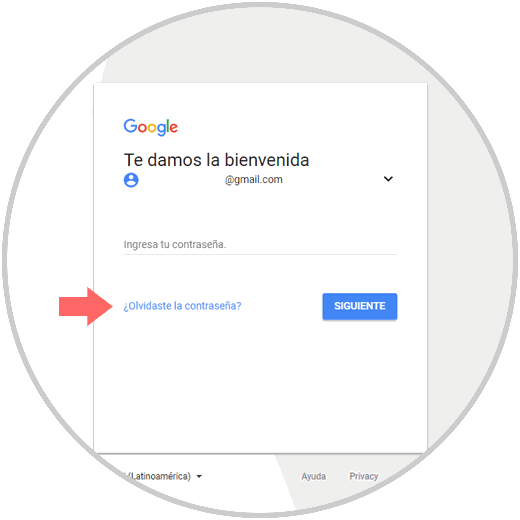
Im nächsten Fenster müssen wir das zuletzt gespeicherte Passwort eingeben, welches das aktuelle des zugeordneten Kontos ist:
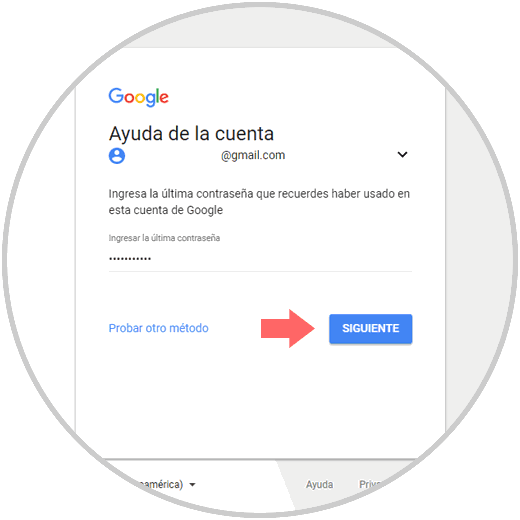
Wenn das eingegebene Passwort korrekt ist, wird das folgende Fenster angezeigt:
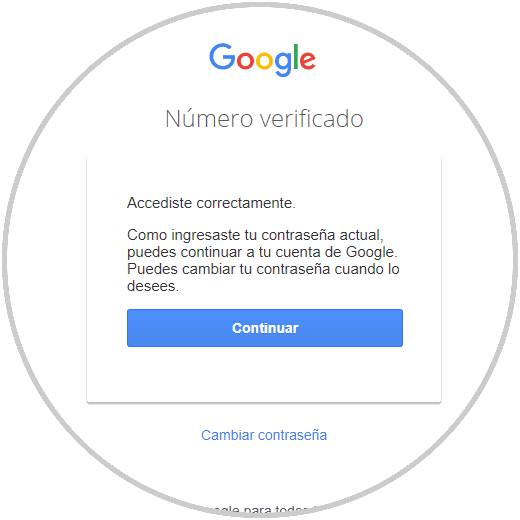
Dort klicken wir unten auf die Option Passwort ändern und das folgende Fenster wird angezeigt, in dem wir das aktuelle Passwort erneut eingeben müssen:
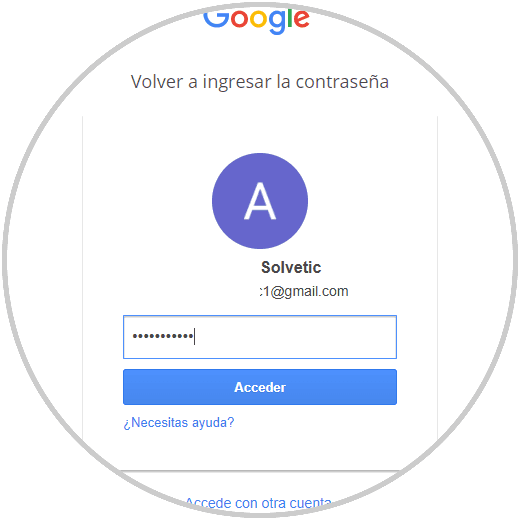
Klicken Sie auf Zugang und im neuen Fenster müssen wir das neue Passwort für das Google Mail-Konto eingeben und bestätigen.
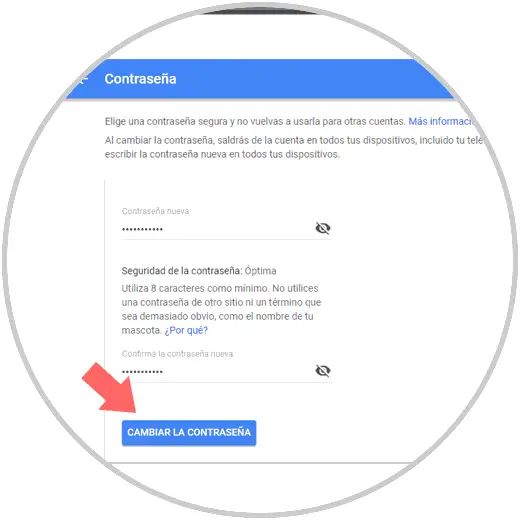
2. Ändern Sie das Google Mail-Passwort über die Option Einstellungen
Die folgende Methode, die Google Mail zum Ändern des Kennworts des E-Mail-Kontos anbietet, stammt aus der internen Konfiguration des Kontos.
Dazu greifen wir auf das E-Mail-Konto zu, in dem das Passwort geändert wird, klicken auf das Zahnradsymbol und in den angezeigten Optionen auf die Option Konfiguration:
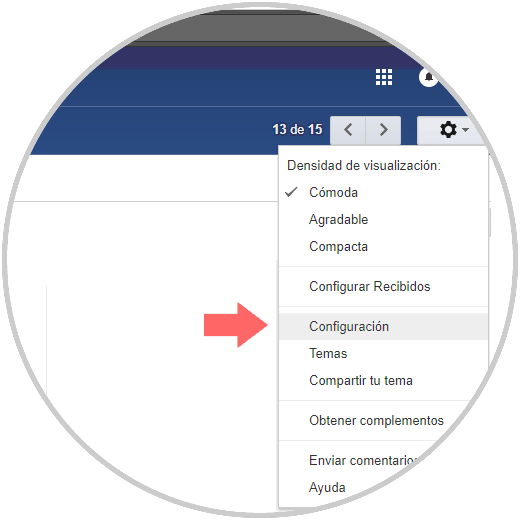
Das folgende Fenster wird angezeigt, in dem wir zur Registerkarte Konten und Import gehen und im Abschnitt Kontoeinstellungen ändern auf Kennwort ändern klicken:
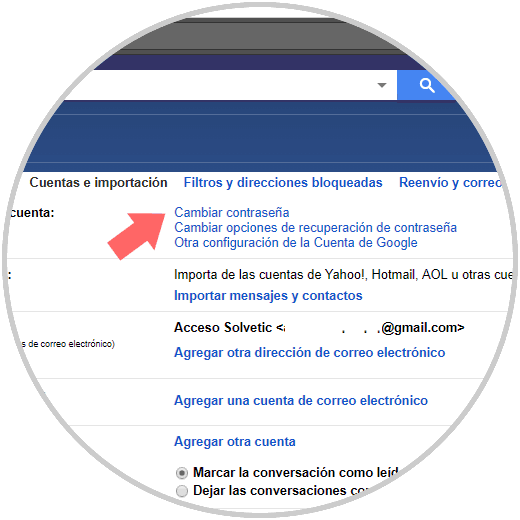
Dort gelangen wir wieder zum nächsten Fenster, in dem wir das aktuelle Passwort eingeben:
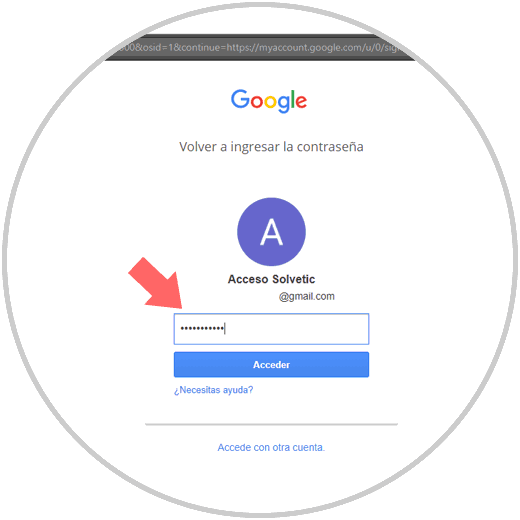
Klicken Sie auf “Zugang”. Nun konfigurieren wir das neue Google Mail-Passwort. Klicken Sie auf die Schaltfläche Passwort ändern, um den Vorgang auszuführen
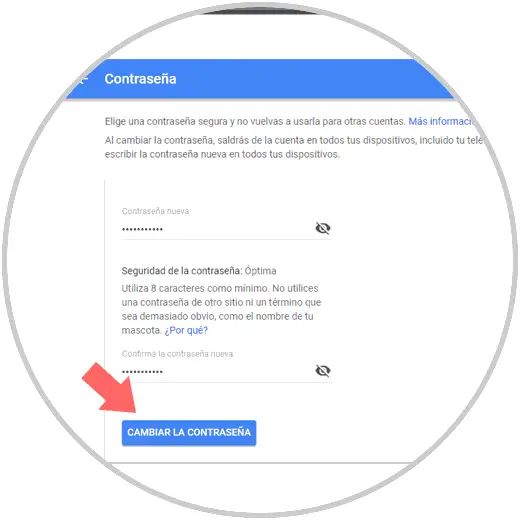
3. So ändern Sie das Google Mail-Passwort von der Google Mail-Website
Die nächste Option zum Ändern des Passworts finden Sie auf der offiziellen Google Mail-Website unter folgendem Link:
Sobald wir darauf zugreifen, sehen wir Folgendes:
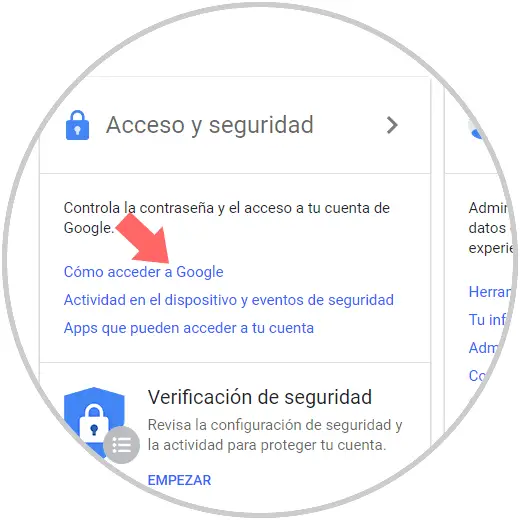
Dort klicken wir auf die Option Zugriff und Sicherheit und gehen im neuen Fenster zum Abschnitt Zugriff auf Google. Dort sehen wir den Abschnitt Zugriffsmethode und Passwort:
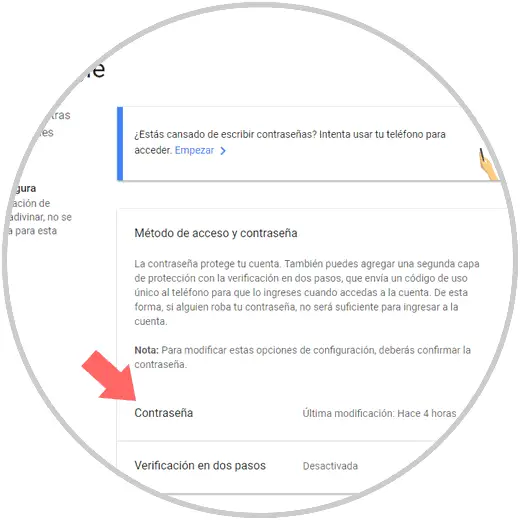
Wir werden auf die Option Passwort klicken und sobald wir das aktuelle Passwort eingegeben haben, wird das folgende Fenster angezeigt, in dem wir das aktuelle Passwort ändern werden:
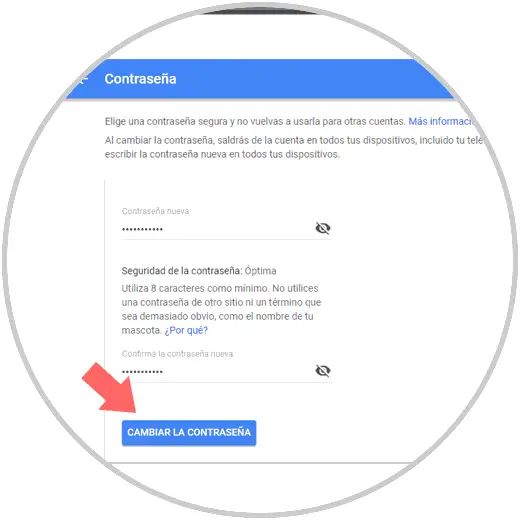
4. So ändern Sie das Google Mail-Passwort auf Android oder iPhone
Android ist das Betriebssystem von Google und daher ist Google Mail die vordefinierte Plattform für das gesamte Messaging-Thema.
Um das Google Mail-Passwort in Android zu ändern, müssen wir zu den Systemeinstellungen gehen und dort den Abschnitt mit dem Namen Google finden:

Wenn Sie dort klicken, gehen Sie zum Abschnitt Mein Konto und wählen Sie Zugriff und Sicherheit:
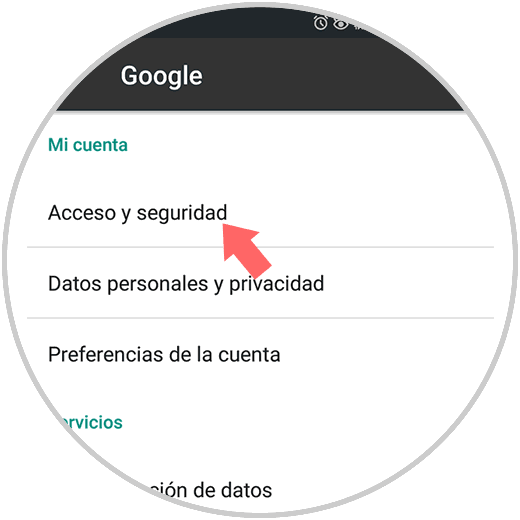
Wenn Sie auf Zugang und Sicherheit klicken, können wir das Konto oben auswählen und dort den Bereich Passwort platzieren:
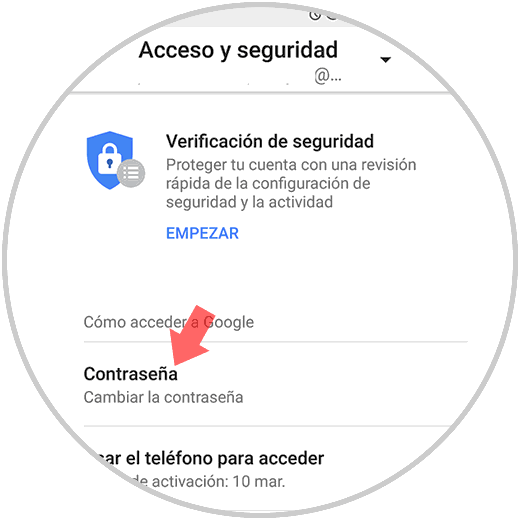
Wenn Sie auf “Passwort” klicken, werden Sie zur Google Mail-Website weitergeleitet, auf der Sie das aktuelle Passwort eingeben müssen, um das neue Passwort für das Konto einzugeben und zu bestätigen. Klicken Sie nach der Definition auf die Schaltfläche Kennwort ändern, um die Änderung vorzunehmen.
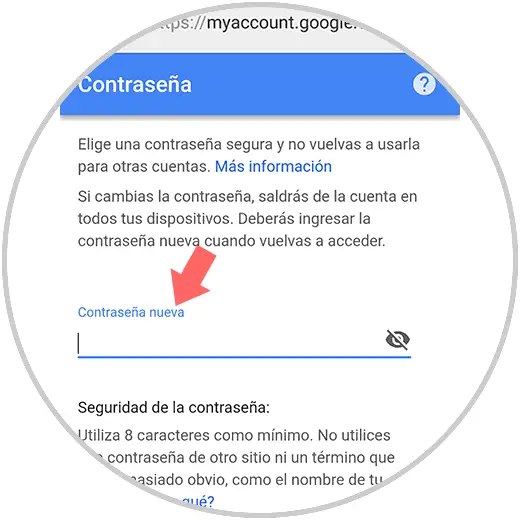
Wir haben verschiedene Möglichkeiten gesehen, um diesen Vorgang in Google Mail-Konten durchzuführen.